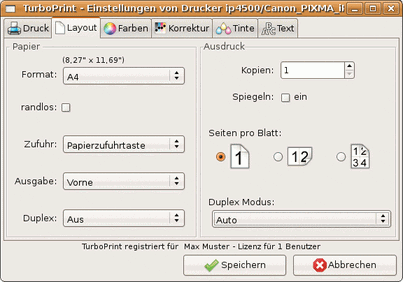
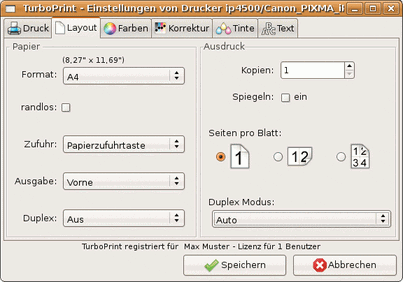
Wählen Sie hier die Papiergröße, z.B. „A4“.
Fotopapiergrößen sind bei manchen Druckern in der Einheit „Zoll“ in der Liste aufgeführt (z.B. 4x6 Zoll = 10x15cm) – die Größe in Zentimetern wird über dem Format-Wahlschalter angezeigt.
Weitere Papierformate können Sie über den Punkt „Formate“ im TurboPrint-Kontrollzentrum hinzufügen
randlos
Diese Option ist nur wählbar, falls für dieses Format randloser Druck möglich ist.
Anmerkung: Nicht alle Drucker unterstützten den Randlosdruck
überdrucken

Beim randlosen Ausdruck wird das Dokument (z.B. Foto) leicht vergrößert, so dass das Motiv auf allen Seiten etwas über den Seitenrand hinausgeht – damit wird sichergestellt, dass auch bei leichten Toleranzen in der Mechanik des Druckers auf keiner Seite ein weißer Rand sichtbar bleibt.
Die Stärke der Vergrößerung kann mit dem Schieberegler „überdrucken“ festgelegt werden. In der Stellung „min“ erfolgt keine Vergrößerung.
Hinweis: falls auch in der Stellung „max“ noch auf einer Seite ein weißer Rand bleibt, können Sie in in der Papierformat-Verwaltung ein neues Randlosformat anlegen, für welches Sie die Druckposition und Vergrößerung individuell einstellen können.
Wählen Sie die Papierzuführung (z.B. "Manuell" oder "Automatisch").
Der Papier-Ausgabeschacht (nur für Drucker, die verschiedene Ausgabeschächte unterstützen).
Aktivieren Sie "Duplex", wenn Sie beide Papierseiten bedrucken möchten. Dabei haben Sie die Wahl zwischen "Querformat" und "Hochformat", je nachdem, an welcher Papierkante der Ausdruck später umgeblättert werden soll.
Falls der Drucker keine Duplex-Einheit zum Wenden des Papiers hat, kann in Verbindung mit dem TurboPrint-Druckmonitor ein manueller Duplexdruck erfolgen – siehe .Beschreibung des Einstellers „Duplex Modus“ weiter unten.
Wenn Sie mehrere Kopien des Ausdrucks erhalten möchten, geben Sie hier die gewünschte Anzahl Ausdrucke ein ("1" bedeutet keine Kopien).
Der Ausdruck wird gespiegelt. Diese Einstellung wird bei manchen Papiersorten automatisch aktiviert, z.B. "Hinterdruckfolie" (Folie, die auf der Hinterseite bedruckt wird) und "Aufbügelpapier".
Mit dieser Funktion können Sie mehrere Druckseiten verkleinert auf einem Blatt Papier unterbringen:
1 - eine Druckseite pro Blatt (Grundeinstellung)
2 - zwei Druckseiten auf einem Blatt, der Ausdruck wird hierzu um 90 Grad gedreht.
4 - es werden vier verleinerte Seiten pro Blatt gedruckt
Anmerkung
Beim der Funktion „Seiten pro Blatt“ handelt es sich um eine Funktion des CUPS-Drucksystems, welche nicht mit allen Anwendungsprogrammen kompatibel ist. Je nach Anwendungsprogramm erfolgt dann ein normaler Ausdruck (eine Seite pro Blatt) oder gar kein Ausdruck.
Manche Programme bieten eine derartige Option im Druckdialog an (z.B. hat OpenOffice im Druckdialog unter „Zusätze“ die Option „Prospekt“) - in diesem Fall empfiehlt es sich, die im Anwendungsprogramm angebotene Option zu wählen.
Hier kann zwischen automatischem Duplexdruck (nur bei Druckern mit Duplex-Einheit) und manuellem Duplexdruck umgeschaltet werden (alle Drucker).
Beim manuellen Duplexdruck erfolgt zuerst ein Druck aller Vorderseiten (Seite 1, 3, 5, ...). Anschließend erscheint ein Fenster mit der Aufforderung, den Papierstapel mit den bisher gedruckten Seiten zu wenden und neu einzuführen. Das Papier muß dabei so eingelegt werden, dass die Rückseite von Seite 1 als nächstes bedruckt wird.
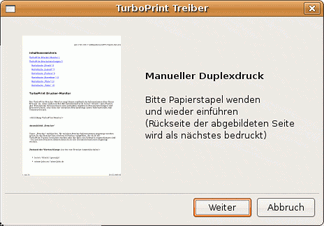
Nach Bestätigung mit „Weiter“ werden die Rückseiten (Seite 2, 4, 6,...) gedruckt.
Es gibt folgende Optionen für den Duplex-Modus:
Auto – automatischer Duplexdruck (nur bei Druckern mit Duplex-Einheit)
Manuell – manueller Duplexdruck – Wenden des Papiers durch den Anwender
Manuell reverse – manueller Duplexdruck für Kassetteneinzug (Voreinstellung für HP-Drucker)
Bei der Einstellung „Manuell reverse (Kassetteneinzug)“ werden die Vorderseiten in umgekehrter Reihenfolge gedruckt. Dies ist notwendig für Drucker, welche das Papier nach der Entnahme aus der Papierschublade auf der Rückseite bedrucken (z.B. die meisten Laserdrucker und HP-Tintenstrahldrucker).
Falls die Rückseiten und Vorderseiten nicht zueinander passen, wechseln Sie bitte von „Manuell“ auf „Manuell reverse“ (oder umgekehrt).